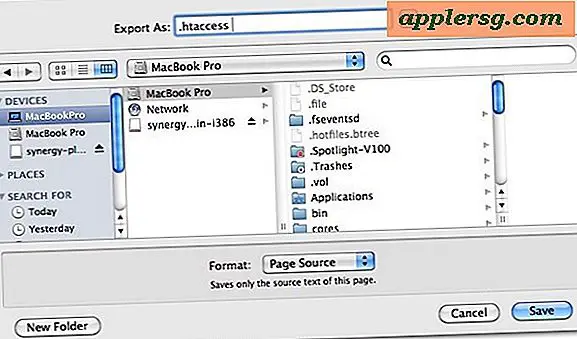Zeigen Sie die URL der Prozess-ID "Safari Web Content" im Aktivitätsmonitor für OS X an

Regelmäßige Benutzer des Safari-Webbrowsers werden erfreut sein, einen tollen kleinen Trick zu entdecken, der der Aktivitätsmonitor-App in OS X Mavericks hinzugefügt wurde. die Möglichkeit zu sehen, welche URL mit jeder Prozess-ID des "Safari Web Content" verknüpft ist, wodurch die Möglichkeit besteht, schnell zu finden, welche Webseiten Ressourcen verbrauchen oder fehlgeleitet werden. Dies geschieht direkt über den allgemeinen Mac OS X Task-Manager, der es Ihnen ermöglicht, eine Aufgabe sofort zu beenden. Mit diesem Trick ist super einfach:
- Öffnen Sie den Safari-Webbrowser und öffnen Sie eine oder zwei URLs, die entweder in Tabs oder in Fenstern sein können
- Starten Sie nun den "Activity Monitor", der sich in / Applications / Utilities / befindet (vielleicht einfacher über Spotlight zu starten)
- Verwenden Sie das Suchfeld, um die Ergebnisse nach "Safari" einzugrenzen.
- Bewegen Sie den Mauszeiger über jeden Prozessnamen des "Safari Web Content", um die zugehörige URL zu sehen

Dies macht es viel einfacher herauszufinden, welche Website oder Webseite eine übermäßige CPU- (Prozessor-) Nutzung, Speicherbenutzung oder Stromabfluss verursacht, so dass Benutzer eine bestimmte URL-Registerkarte oder ein Fenster, das eine übermäßige Ressourcennutzung verursacht, anvisieren und beenden können. Sobald ein fehlgeschlagener Prozess und / oder eine URL identifiziert wurden, können Sie sofort Maßnahmen ergreifen und die Aufgabe beenden, indem Sie diese individuelle "Safari Web Process" ID innerhalb des Aktivitätsmonitors auswählen und dann auf die Schaltfläche (X) klicken, um eine bestimmte Kill-Aktion zu starten Aufgabe. Die Besonderheit macht es sehr bevorzugt, die gesamte OS X Safari App zwangsweise zu beenden, da Sie den Rest Ihrer Browsersitzung nicht verlieren werden.
Es überrascht nicht, dass die Webseiten-URLs, die am häufigsten von großen Mengen von Systemressourcen konsumiert werden, solche sind, die tonnenweise Javascript, Java, Animation, Flash oder ein anderes Drittanbieter-Plugin oder schlecht konstruiertes Skript enthalten. Webseiten, die besser optimiert oder leichter sind, verwenden normalerweise keine wesentlichen Systemressourcen, nachdem der anfängliche Ladezeitraum abgeschlossen wurde.
Vor dieser Ergänzung des Aktivitätsmonitors in Mavericks wissen langjährige Safari-Benutzer, dass es sich im Grunde um ein Ratespiel handelt. Die einzige Lösung bestand darin, nach CPU zu sortieren und Prozesse zu starten, um zu sehen, welche Webseite die Ursache für die starke Ressourcennutzung war . Die Integration von Safari in Activity Monitor ist nicht ganz so nützlich oder so leistungsstark wie der Google Chrome Task Manager, der sehr spezifische Informationen für jede einzelne geöffnete URL im Chrome-Browser bereitstellt. Der Chrome-Task-Manager ist ebenfalls vollständig im Webbrowser enthalten, wodurch Activity Monitor nicht separat geöffnet werden muss (obwohl Nutzer bei Bedarf auch auf einzelne Chrome-Tabs und -Fenster verweisen können), aber insgesamt die Erweiterung der Fähigkeiten von Safari durch den allgemeinen OS X Task-Manager ist ein großer Schritt in die richtige Richtung.
Danke an Joshua C. für diesen großartigen Trick, der bei MacWorld gefunden wurde.